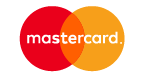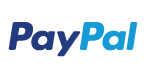La mémoire RAM est un élément essentiel d’une configuration, c’est une mémoire à accès direct qui sert tout particulièrement au processeur. Elle influe grandement sur les capacités multitâches de votre machine. Cette mémoire a le grand avantage d’être extensible, vous pouvez donc augmenter cette capacité très simplement en suivant quelques étapes simples.
Vérifier la compatibilité des barrettes de RAM
Pour savoir si une barrette de RAM est
compatible, il faut d'abord connaître les
3 éléments à prendre en compte pour
choisir la RAM à installer :
• La norme DDR (DDR – DDR2 – DDR3 – DDR3L – DDR4…)
• La fréquence des barrettes (1333 MHz, 1600 MHz…)
• Le format : So-DIMM pour les ordinateurs portables, DIMM pour les ordinateurs de bureau.
Référez-vous au manuel de votre carte-mère ou de votre ordinateur pour trouver les barrettes de RAM compatibles avec votre système.
Si vous souhaitez ajouter de la mémoire en gardant votre ancienne barrette déjà présente, achetez la même barrette, en tout points identique (marque, fréquence, capacité, tension…) afin d’éviter certains conflits ou incompatibilités.
Nous disposons dans notre boutique d'un large choix de barrettes RAM
Installer une barrette de RAM (étape par étape)
La manœuvre est très simple et ne prend que quelques secondes :

1. Éteignez votre ordinateur et mettez-le hors tension.
2. Ouvrez le capot de l’ordinateur.
3. Repérez vos emplacements mémoire. (slot RAM)
4. Si vous souhaitez installer une barrette supplémentaire sur une carte avec 4 slots, installez-la en sautant un emplacement par rapport à la barrette déjà installée. (1-3 ou 2-4 / Rouge et noir sur notre image)
5. Ouvrez les emplacements en appuyant sur les ergots placés à chaque extrémité.

6. Placez votre barrette dans le bon sens en en vous référant à l’emplacement de l’encoche.
7. Insérez la barrette dans l’emplacement en n’hésitant pas à bien appuyer jusqu’à ce que les ergots se replient et verrouillent la barrette en place.
8. Démarrez votre ordinateur.
9. Vérifiez que la mémoire est bien reconnue en vous rendant dans les propriétés système. (sous Windows 10 : panneau de configuration -> système -> informations système)
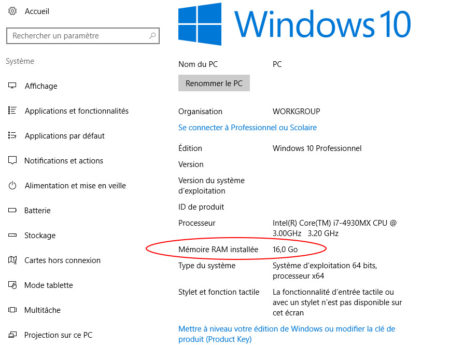
En cas d’erreur :
Si vous rencontrez une erreur lors du démarrage (redémarrage, bips…) vérifiez bien que votre mémoire est correctement enfoncée dans son emplacement. Si tout vous semble correct, il se peut que la barrette en question soit incompatible ou défectueuse.